GNS3安装详细教程——手把手教你安装
首先解压压缩包,然后按照下图所示操作
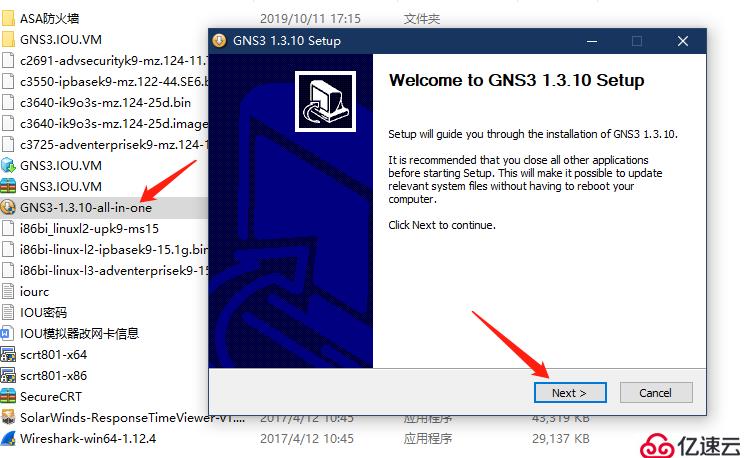
随后就是接受协议后面就是next等操作,需要注意的地方请认真看箭头所指位置的变化。
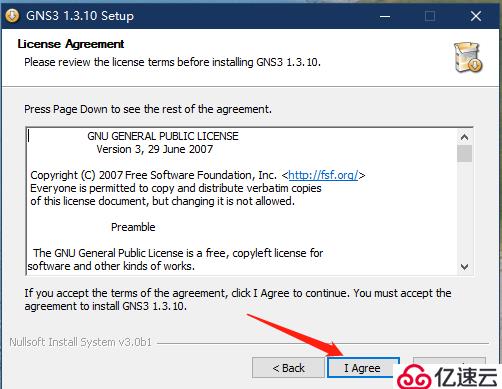

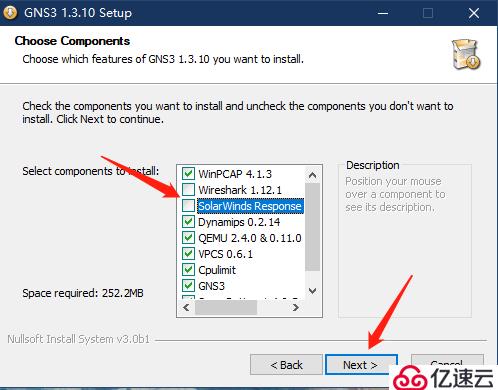
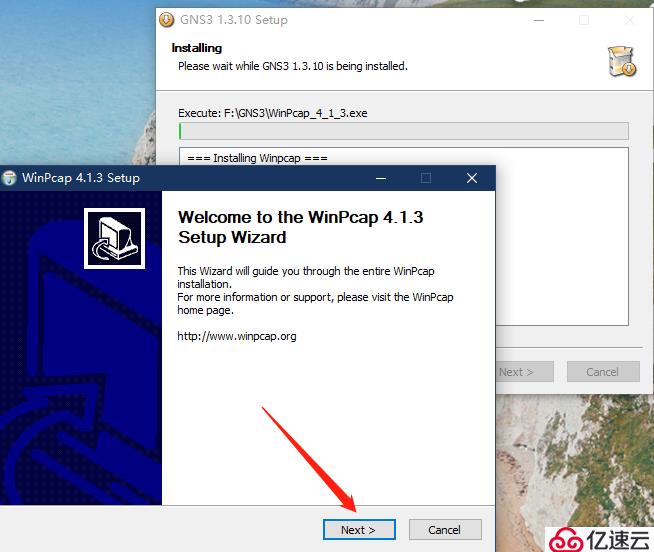
3.接着进入安装加载界面,完毕后点击next,随后选择No,再后取消start GNS3,点击finish。
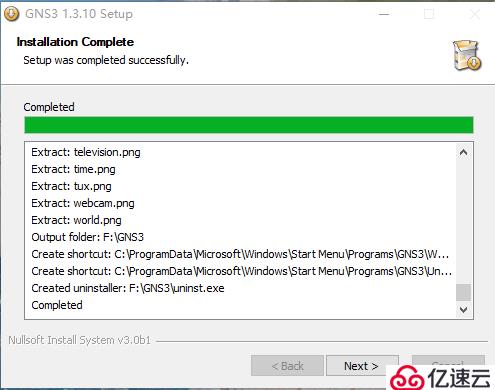


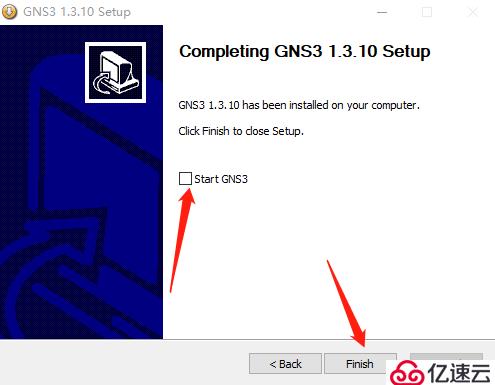
4.此时桌面会出现一个GNS3的图标,接着安装Wireshark软件。双击打开安装包,按照下面图示步骤完成安装。
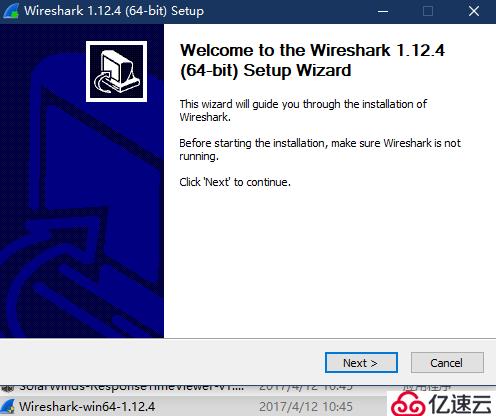

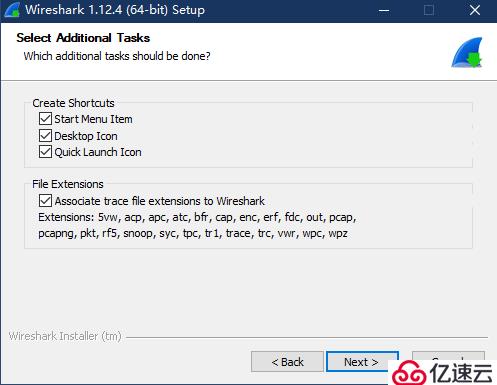


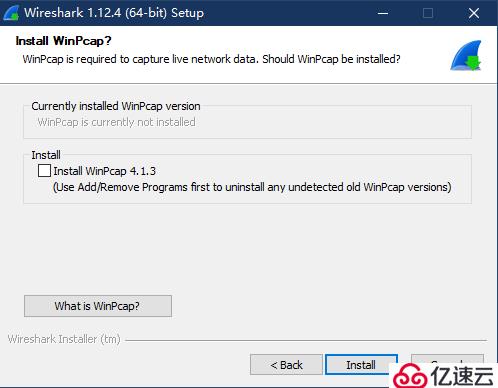
注意:上面安装目录最好不要改变(否则会结合GNS3时导致无法正常使用),这里需要取消选择安装winpacp,因为刚刚在安装GNS3的时候已经安装了。
5.之后正常安装,按照如下流程执行,完成Wireshark的安装
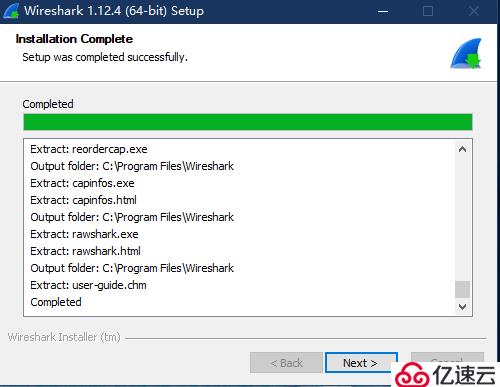
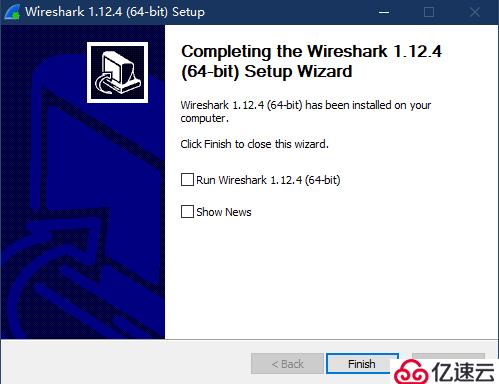
6.此时我们正常打开GNS3,关闭每次提醒,然后会弹出一个用于保存project的对话框,正常关闭就行。
(注意:安装过程中弹出的防火墙提示都点击允许就行)
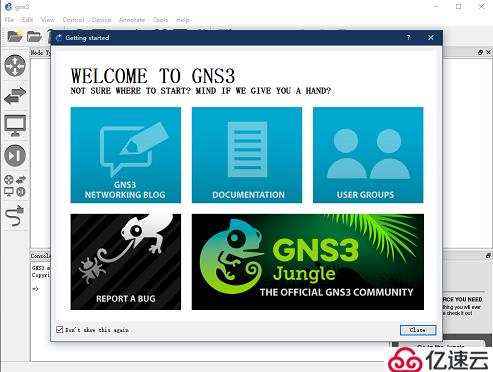
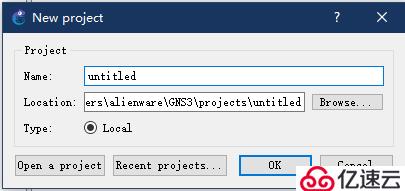
7.开始安装路由器的镜像文件
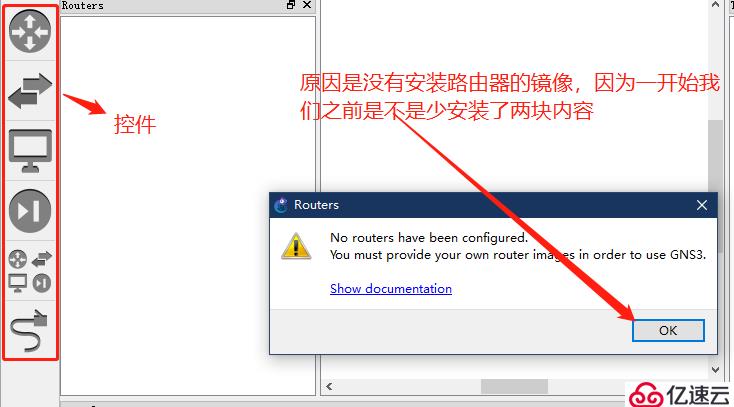
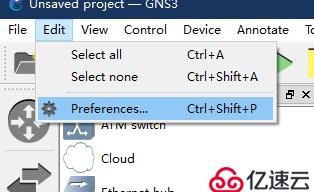
下面添加路由镜像:
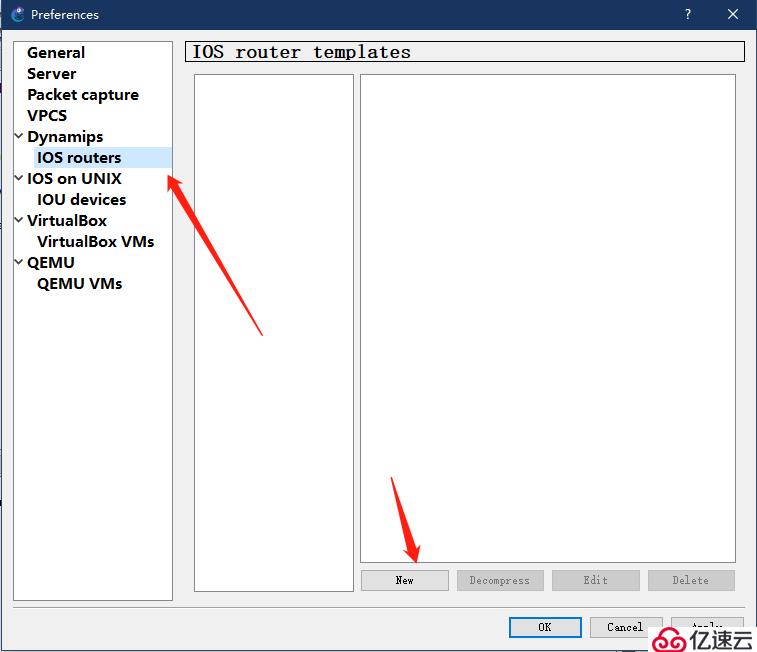
点击Browse...去最初的解压文件夹下选择镜像文件,这边推荐选择(3725的版本),选择弹出对话框选择yes
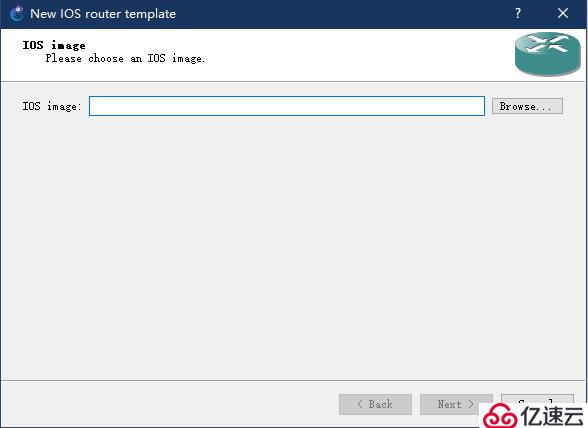
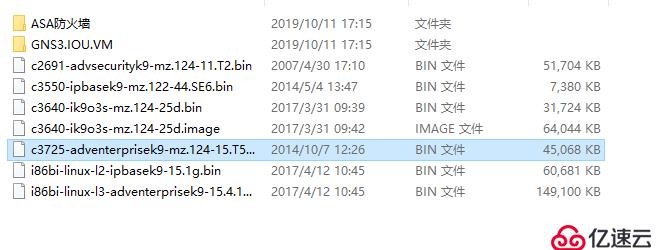
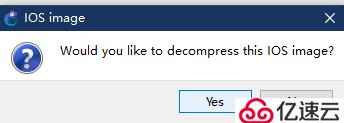
8.接着正常安装
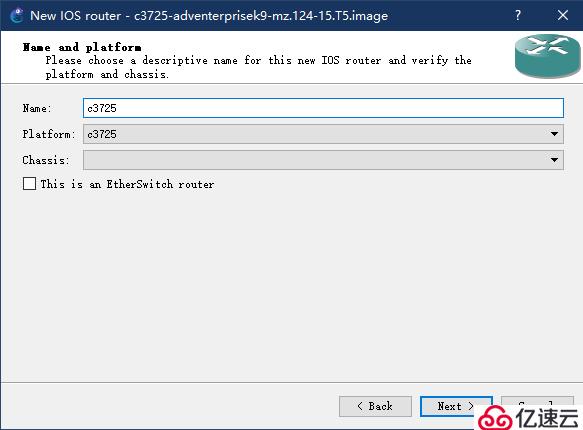
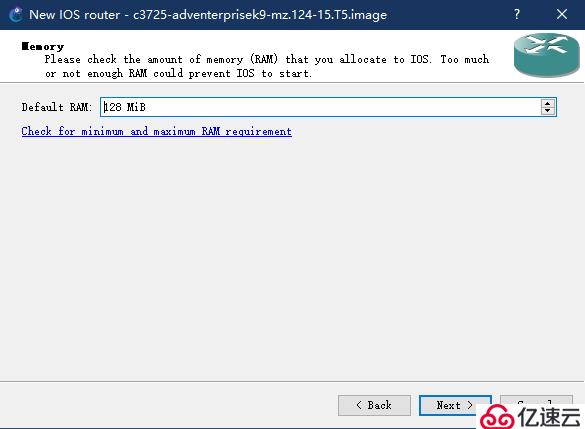
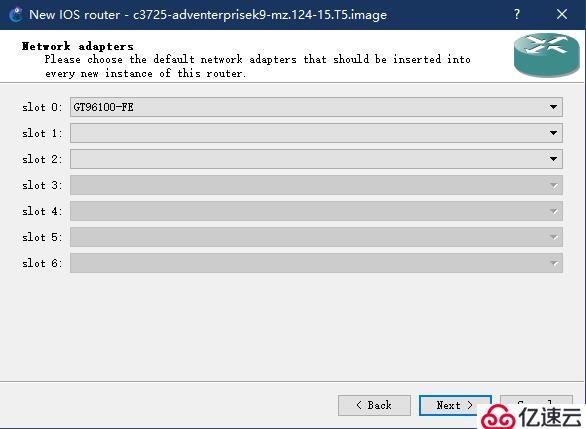
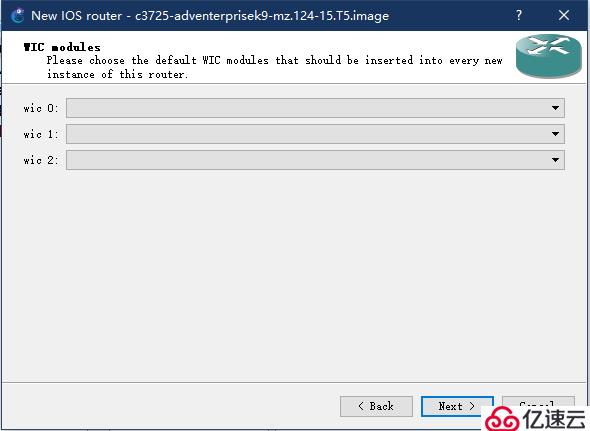
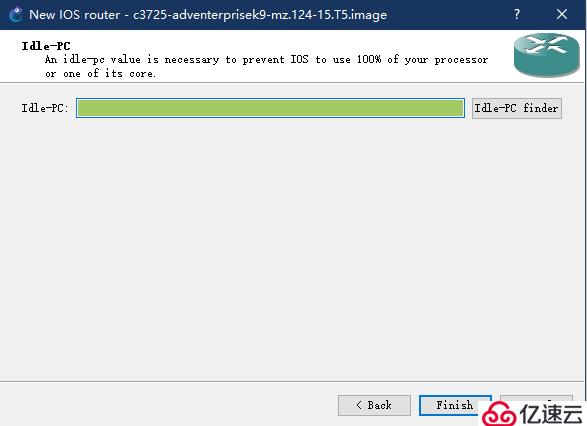
注意:这里的idle需要计算的,后面的步骤再说(系统之后会帮你算好的,其实算好优化cpu使用率的,否则CPU使用率将是100)
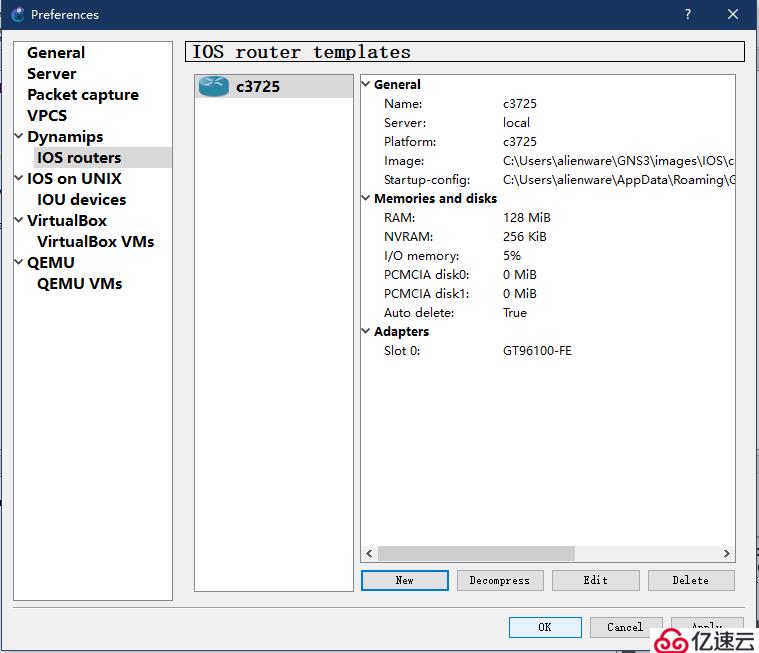
9.此时可以正常点击路由控件,从选择栏拖过来就行。现在开始设置Idle值
我们右击控件,查看选择项就会出现一个Idle-pc,点击然后会弹出小对话窗,进行自计算(时间稍微久,1min以内)
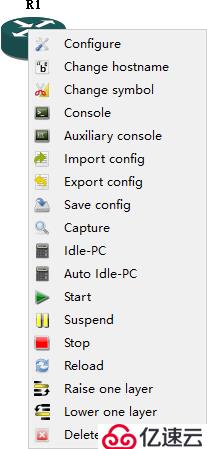
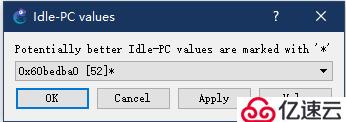
计算完成后出现一个对话框选择一个带*号的,没有就关闭再次计算,实在没有就选择一个数字最小的就行
随后CPU使用率会降低。
免责声明:本站发布的内容(图片、视频和文字)以原创、转载和分享为主,文章观点不代表本网站立场,如果涉及侵权请联系站长邮箱:is@yisu.com进行举报,并提供相关证据,一经查实,将立刻删除涉嫌侵权内容。